プリント写真のスキャン作業(第12回)
写真を(可能な限り)撮影順に並べ終えたらいよいよスキャン作業に入ります。
スキャンには勿論「ToRiZo LPS-601」を使います。

解像度は600dpiがお薦めです。
理由は、
少し前の写真はE版が多くサイズは82×127㎜(3.23x5inchs)です。
この場合撮り込み総画素数は300dpiで約140万画素、600dpiで約580万画素となります。
最近のデジカメやスマホの画素数を思い出して頂くと800万画素が標準で、良いものになると1000万画素を越えています。
つまり小サイズの写真を拡大したい場合には300dpiでは画素数が不足してきれいな画像を得られないからです。
ToRiZoのフルサイズであるはがきサイズ、米国で一般的なKG(キングサイズ)版であれば、4”x600x6”x600となり864万画素となり最新のデジカメやスマホで撮影したものとほぼ同じ画素数となります。
実際のスキャン操作は、下記ビデオをご覧ください。
【思い出の写真・古い写真】を色褪せる前に整理・保管。2分で分かる整理術A6・ハガキサイズToRiZo簡単スキャナ
<<元のサイトではこの部分に表題のYOUTUBEの操作ビデオが掲載されていましたが、既にアカウントがありませんので、ここでは削除しました。>>
ToRiZoをお使いになれば、誰でも簡単に昔撮った写真をSDカードに撮り込めます。
(1) まず写真をご用意ください。モノクロ写真もカラー写真も同じ操作です。
(2) ToRiZoに電源を入れます。
(3) ToRiZoが起動しましたら写真を置いてください。
(4) そして緑のボタンをワンプッシュ。これでToRiZoが自動的に写真を撮り込みます。
テレビを見ながらでもできる簡単な操作です。
(5) 撮り込んだデータは、SDカードに撮り込まれます。
このSDカードは、デジカメで使われるSDカードと同じです。
この操作を繰り返すことにより、昔に撮った写真がデジカメで撮った写真と同じように扱うことができます。

ToRiZoの最大の特徴はアルバムから写真を剥がさなくても、反転して上からスキャンできることです。600dpiで準備してきた写真を、撮影順にスキャンしましょう。写真を原稿ガラスに置くときはToRiZoのマーク表示通りの方向で置いてください。

写真の置き方(補足説明)
マーク表示:縦長の写真は右を頭にして横向きにおいてください。
横長の写真は頭を天に向けてそのままおいてください。
いずれも裏向きに(ガラス面に写真の表が密接するように>おいてください。
4枚の写真をスキャンして、SDカードを取りだしPCに入れてDCIM → 100‗SCAN というフォルダーを開くと次のように表示されます。
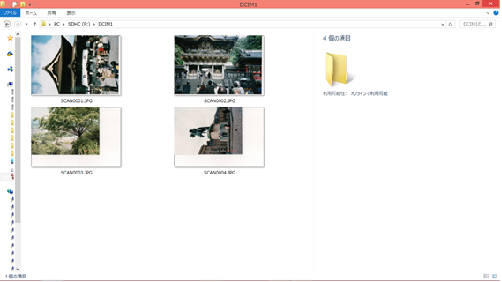
左上から SCAN0001.JPG, SCAN0002.JPG, SCAN0003.JPG, SCAN0004.JPG というファイル名で撮り込まれています。
0001と0002 はKGサイズ(4つ切り)の写真でほぼ原稿ガラス全面画像となっています。
0003と0004 は少し前の時代の標準的なサイズ E版写真なので、原稿ガラスの余白部分も一緒に取り込まれています。
撮り込み後の整理や整頓については順次説明して行きますので、まずは“撮影順に並べた写真を次々に取り込んでしまいましょう”。
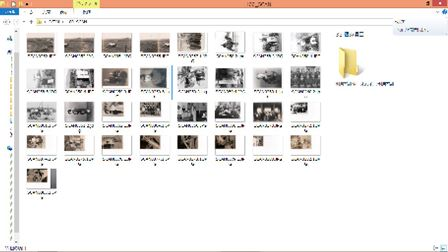
これでスキャン作業は全て終了しました。
この講座で使用している写真用スキャナToRiZoの販売は終了しています。
メンバー限定の「ToRiZoレンタルサービス」をご用意しています。
スキャナToRiZoレンタルサービスのご利用を希望される方はメンバー登録をお願いします。
